pr图片怎么调整大小
pr是一款最近非常流行的视频编辑软件,广泛应用于各个领域中,尤其是娱乐行业,从而受到了一大批狂热粉丝的追捧,不少小伙伴开启了pr的学习之旅。相信很多新手小白们在前面已经学习了不少pr的简单操作了,怎么样,是不是感觉pr的学习越来越有意思了呢?如果给你一张图片,要求你利用pr软件将这个图片的大小进行调整,你该如何操作?不会的话不要紧,接下来就和小编一起来学习一下pr图片怎么调整大小吧!要做好笔记哦!

pr图片怎么调整大小
pr是一款最近非常流行的视频编辑软件,广泛应用于各个领域中,尤其是娱乐行业,从而受到了一大批狂热粉丝的追捧,不少小伙伴开启了pr的学习之旅。相信很多新手小白们在前面已经学习了不少pr的简单操作了,怎么样,是不是感觉pr的学习越来越有意思了呢?如果给你一张图片,要求你利用pr软件将这个图片的大小进行调整,你该如何操作?不会的话不要紧,接下来就和小编一起来学习一下pr图片怎么调整大小吧!要做好笔记哦!
1,首先打开我们的PR软件。
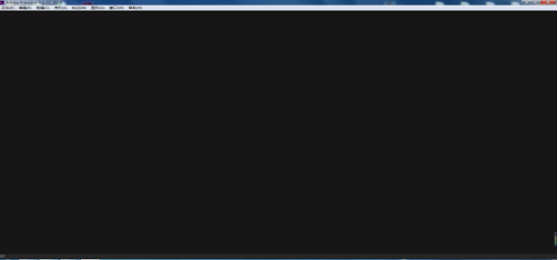
2,然后我们新建一个项目,点击确定。
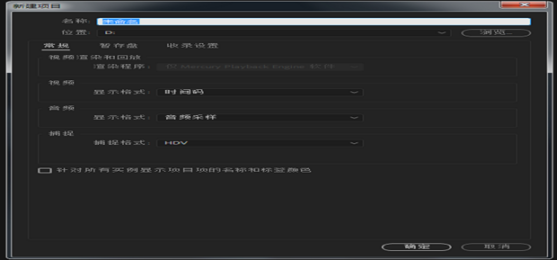
3,接下来将图片拖动到时间轴内,如图所示。
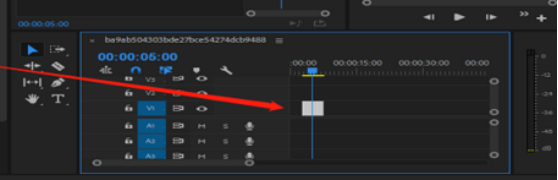
4,打开效果组建,点击运动可以看到缩放。如下图所示。

5,数值输入小于100即为缩小,大于100即为放大。
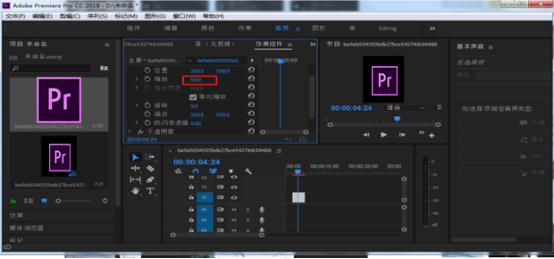
pr图片怎么调整大小这个操作没有操作上的难度,看完教程后再演练一下就可以记住了。新手朋友们一定要掌握今天的教程内容,因为这个是非常基本的操作,对于以后深入的学习有着非常大的帮助。当然,如果此时你身旁没有电脑可以让你实际操作的话,可以将本篇教程文章收藏起来,防止知识的遗忘也方便了日后可以及时复习。
本篇文章使用以下硬件型号:联想小新Air15;系统版本:win10;软件版本:pr2018cc。
pr图片怎么调整大小?
pr软件是专业的视频剪辑和处理软件,它的功能非常强大,其实它的功能也不只是局限于对于视频的处理,比如,我们可以使用pr软件将一些图片进行大小的调整。但是,很多新手小伙伴并不知道如何使用pr完成图片大小的调整,下边,我们就一起来看一看、学一学吧!
1首先,我们要进行pr工程文件的建立操作。
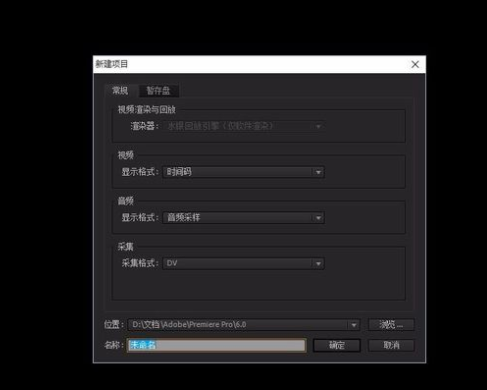
2、随后,我们找到本地的一张图片,并进行导入,作为演示。
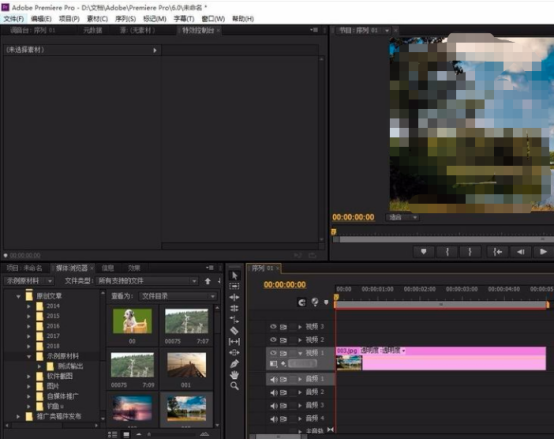
3、随后,我们点击图片,打开左上角的-特效控制台。
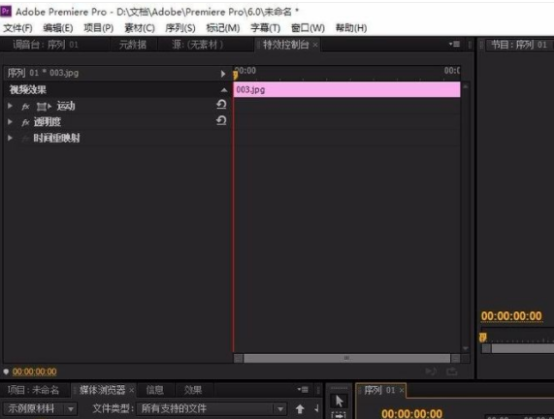
4、随后,我们点击缩放比例,下面的三角号,出现控制进度条。
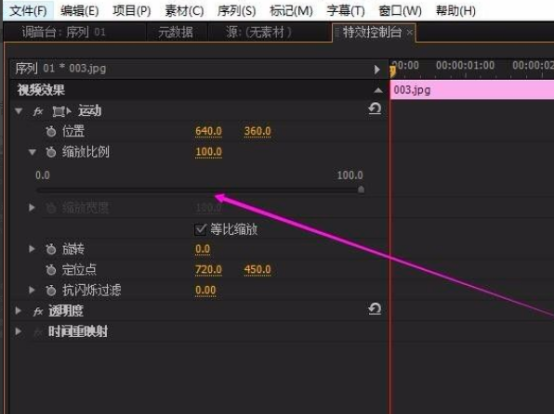
5、通过我们对控制条的拖动,就可以缩小或放大图片。
6、如果我们把等比缩放前面的勾选去掉的话,还可以进行上下两个方向的不等比调整,这样图片也会随着我们的调整发生大小的变化。
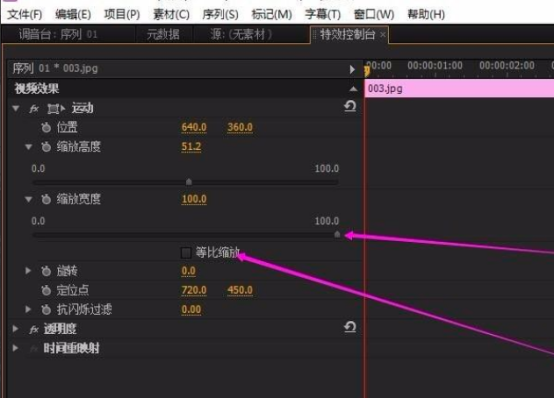
pr图片怎么调整大小的方法我们就大致分享到这里,其实,这是一个很简单的入门级操作知识,如果你还不知道pr可以对图片进行大小的调整,可以找张图片实际操作试试看哦!更多pr软件的操作知识和技巧等待我们去学习和积累,赶快积极学习和操练起来吧!
本篇文章使用以下硬件型号:联想小新Air15;系统版本:win10;软件版本:PR CC2017。



